Photoshop: Použití destruktivních a nedestruktivních úprav
Různé / / February 15, 2022
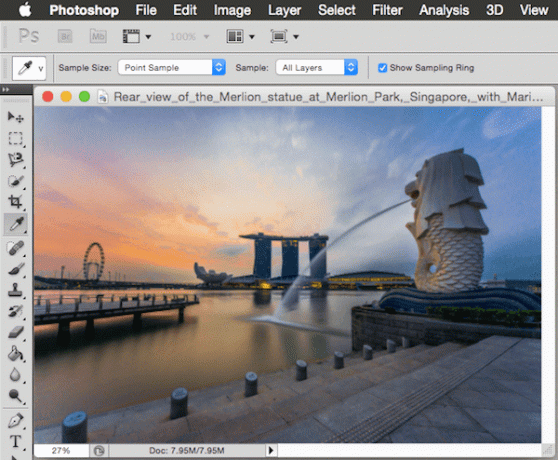
Pro mnoho lidí je Photoshop tato zvláštní, komplikovaná aplikace, o které ví téměř každý, ale její použití je skličující hlavně proto Možnosti Photoshopu se zdají být nejasné a matoucí. To může někdy vést k fotografiím se změnami, které již nemůžete upravovat, nebo se změnami, které se jednoduše nezobrazí nebo nejsou dostupné při příštím otevření obrázku.
Dnes uvidíme příklad jedné takové možnosti: destruktivní a nedestruktivní úpravy Photoshopu. A v tomto příspěvku vám ukážeme, jak a kdy je používat, takže jakmile se je naučíte, zjistíte, že s trochou Pokud rozumíte tomuto editoru obrázků, může se Photoshop stát velmi mocným nástrojem, který vám toho může poskytnout opravdu hodně flexibilita.
Pokud jste již dříve pracovali s Photoshopem, pak víte, že je to všechno o vrstvách, které pro obrázky vytváří, aby byly vaše úpravy lépe organizované. Nicméně, pokud jde o úpravy, základní věc, kterou je třeba pochopit, je, že existují dvě „sady“.
Problémem je, že úpravy jsou nejen jedním z nejoblíbenějších nástrojů Photoshopu, ale také nezkušení uživatelé mají tendenci zaměňovat jeden typ za druhý, což vede většinu času k nezamýšlenému chyby.
Každý z nich má svůj čas a místo. Pojďme se na to podívat.
Destruktivní úpravy
První sada úprav se nachází na liště nabídek pod obraz Jídelní lístek.
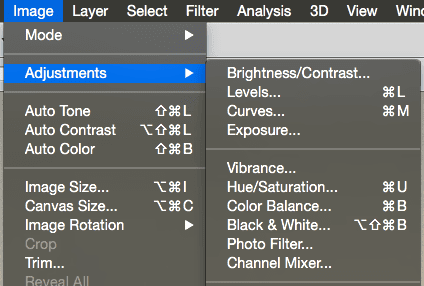
Řekněme, že vyberete Směšovač kanálů úpravy z této nabídky pro úpravu obrázku. Hned poté se zobrazí klasické dialogové okno.
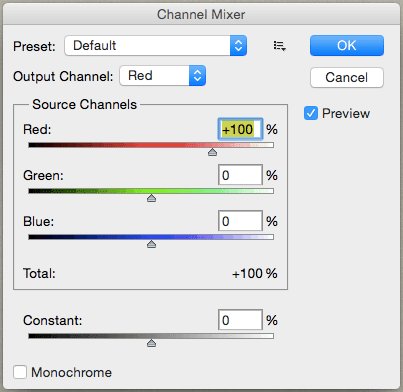
Zde proveďte požadované změny. Jednoduše pokračujte a bavte se svým obrázkem.

Nyní je tu problém: jakmile budete hotovi, chcete-li svůj obrázek upravit o něco více, můžete tak učinit pouze při další akci a je to. Jiná šance není.
Chcete-li to udělat, vy mít zamířit k Upravit menu a uvidíte možnost s názvem Směšovač fade kanálů.
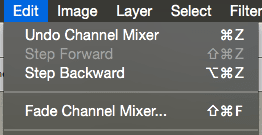
Důležitá poznámka: Zde obvykle uvidíte možnost relevantní k úpravě, kterou jste dříve použili, takže se může lišit v závislosti na vaší volbě úpravy.
To znamená, že ve chvíli, kdy začnete destruktivně upravovat svůj obrázek, musíte vědět že se vrátíte k této možnosti v Upravit proveďte další změny, které budou konečné, protože po jejich provedení se již nebudete moci vrátit k původnímu souboru.
Dobře, když je to hotovo, pojďme se dozvědět o flexibilnější možnosti: nedestruktivní úpravy.
Nedestruktivní úpravy
Nyní, když se podíváte na pravý panel okna Photoshopu, jak je znázorněno níže, najdete řadu ikon pod Úpravy tab.
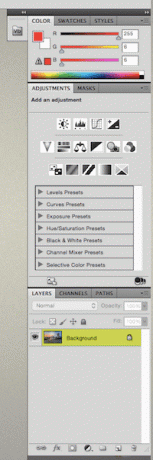
A když se na ně podíváte blíže, zjistíte, že máte v podstatě stejné možnosti úprav jako na liště nabídek.

Možná se ptáte sami sebe na rozdíl mezi nimi. No, když hledáte Směšovač kanálů úprava (zobrazte na obrázku níže) a vyberte ji, uvidíte rozdíl.

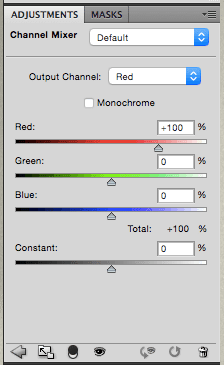
Po výběru této úpravy vytvoří Photoshop místo úpravy původního obrazu a samostatná vrstva pro tuto úpravu. To znamená, že váš původní soubor zůstane nedotčen a je k dispozici pro další úpravy později, pokud si to rozmyslíte.

Ve skutečnosti můžete tuto vrstvu zcela smazat a váš obrázek bude stejný jako před zahájením procesu úprav.
Kdy použít jednotlivé typy úprav
Zdravý rozum říká, že byste neměli používat destruktivní úpravu, když můžete dosáhnout stejných výsledků pomocí nedestruktivní úpravy, a ve většině případů to bude pravda. Ale je zde také použití destruktivních úprav, jako je chtít zachovat svou práci nezměněnou, pokud pracujete na sdíleném počítači, a další.
A to je vše. Až příště použijete Photoshop, neuděláte nevratné chyby a budete moci své obrázky upravovat, jak dlouho budete chtít.
Poslední aktualizace 3. února 2022
Výše uvedený článek může obsahovat přidružené odkazy, které pomáhají podporovat Guiding Tech. Nemá to však vliv na naši redakční integritu. Obsah zůstává nezaujatý a autentický.



